win7找回显示桌面图标的办法-win7系统没有显示桌面图标怎么办
来源:game773整合
作者:
时间:2024-03-28 15:52
小编:773游戏
相信使用过xp系统的用户都知道,在快速启动栏中有显示桌面的图标,点击即可快速显示桌面。可很多升级到win7专业版用户发现快速启动栏已经取消了,显示桌面图标也没有了,win7系统没有显示桌面图标怎么办呢?有方法可以添加吗?当然有了,下面由我跟大家介绍一个win7找回显示桌面图标的方法。

win7添加显示桌面图标方法:
1、首先新建一个文本文档,右键空白处打开菜单选择“新建--文本文档”,然后复制下方代码至刚刚创建的文本文档中;
[Shell]
Command=2
IconFile=explorer.exe,3
[Taskbar]
Command=ToggleDesktop
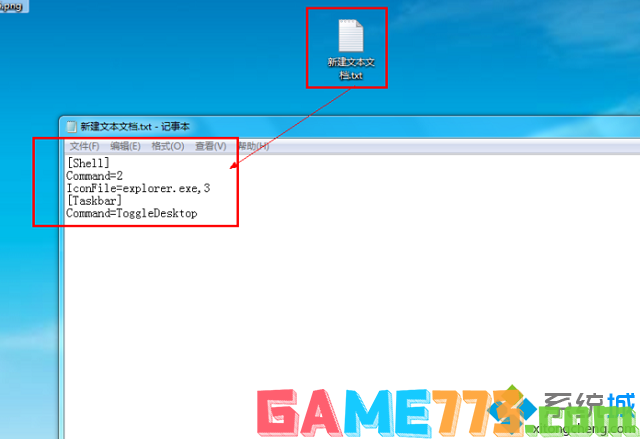
2、然后点击“文件--另存为”,将文件名改为“showdesktop.exe”,并保存在“C:\Windows”目录下;
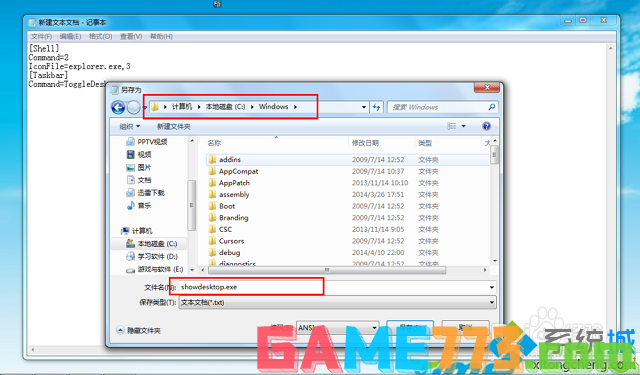
3、然后来到“C:\Windows”目录,找到“showdesktop.exe”文件,用拖曳的方式将其固定在任务栏中;
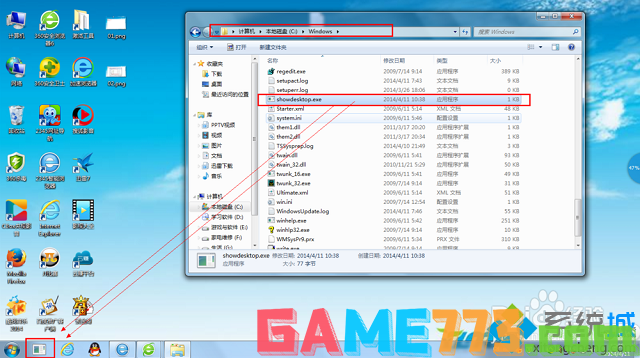
4、还是在“C:\Windows”目录,选中“showdesktop.exe”,按下F2,将“showdesktop.exe”重命名为showdesktop.scf;
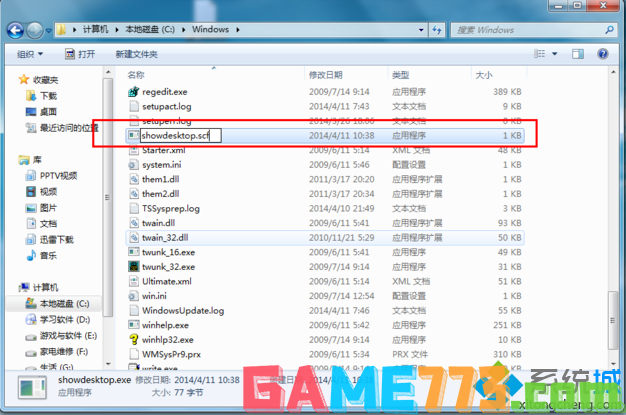
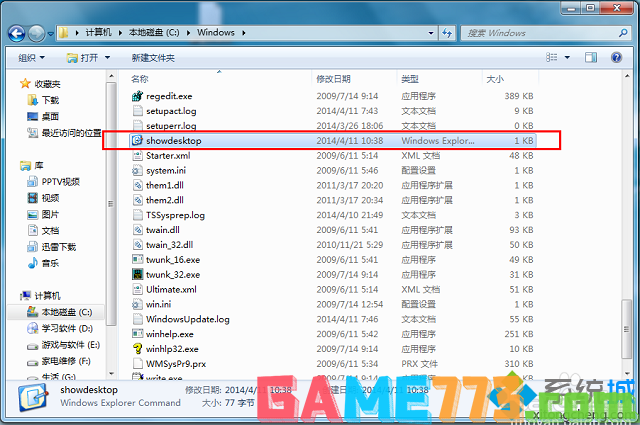
5、右键点击固定在任务栏的“showdesktop.exe”图标打开菜单,再次右键“showdesktop”打开菜单,选择“属性”;

6、打开的属性后,把“目标”里的地址修改为“C:\Windowsshowdesktop.scf”,然后点确定即可。

大家只要按照上述方法设置,就可以实现xp中的显示桌面效果,虽然win7右下角有显示桌面的功能,但是对于习惯了xp的用户来说还是显示桌面图标更加好用。好了,关于win7找回显示桌面图标的方法我就介绍到这里了。
上面是win7找回显示桌面图标的方法-win7系统没有显示桌面图标怎么办的全部内容了,文章的版权归原作者所有,如有侵犯您的权利,请及时联系本站删除,更多win7显示桌面图标相关资讯,请关注收藏773游戏网。
下一篇:最后一页














